Tutorial 5. Cinemática inversa y herramientas 3D
Paso 20 de 21
Hay varias opciones interesantes relacionadas con las interpolaciones que no hemos tratado en este tutorial, pero que es interesante conocer. Vamos a hacer un breve resumen sobre algunas de las opciones sobre las que recomendamos experimentar.
Para comenzar, en el área de Posición y vista 3D que aparece en el inspector de Propiedades cuando seleccionamos un clip de película, existen también otras áreas que no hemos utilizado.
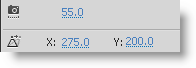
En primer lugar tenemos el Ángulo de perspectiva. Esta propiedad define el ángulo de visión de forma similar a como podría hacerlo un zoom fotográfico. El valor del ángulo puede oscilar entre 1 y 180. Los valores más altos producen un escenario con mayor profundidad.
Tenemos también la posición X e Y del Punto de desvanecimiento. Esta posición se refiere a la orientación del eje Z, que por defecto es el centro del escenario.
Si modificamos el ángulo de perspectiva o el punto de desvanecimiento, estos cambios afectarán a todos los clips 3D de nuestra película.
Por otro lado, cuando seleccionamos una interpolación, podemos modificar su aceleración y rotación en el inspector de Propiedades.
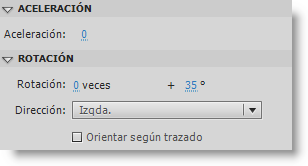
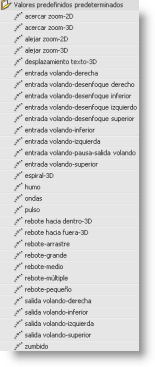
Otra opción muy interesante es el panel que se encuentra en Ventana > Configuración predefinida de movimiento.
Con este panel podemos asignar fácilmente un movimiento predefinido a un clip, pudiendo después modificar la interpolación creada de la misma forma que si la hubiéramos creado nosotros.
También permite guardar nuestras propias interpolaciones para poder reutilizarlas con otros clips.